Aktivera skydd mot Cryptominers och Fingerprinters i Firefox
I dagens datadrivna värld har det blivit viktigt att skydda din integritet online. Den enklaste metoden för att säkerställa detta är att dela begränsad information med webbplatser som du sällan litar på besökare. De flesta webbplatser utrustar på ett listigt sätt verktyg som spårar ditt beteende. Mozilla har kommit med en unik lösning – en funktion för att möjliggöra skydd mot Cryptominers och Fingerprinters. (enable protection against Cryptominers and Fingerprinters.) Dessa tekniker blockerar dessa verktyg som profilerar din identitet. Skapandet var inte en soloinsats. Resultatet är ett gemensamt samarbete med Disconnect .
Mozilla anpassar sig till ett tillvägagångssätt som enkelt blockerar cryptocurrency mining och webbläsares fingeravtrycksskript(browser fingerprinting) . Detta kommer att hjälpa Firefox - användare(users) att få den privata webbupplevelse de förväntar sig och förtjänar.
Vad är webbläsarfingeravtryck?(What is Browser Fingerprinting?)
Detta skript kan avslöja viktig information relaterad till din dators konfiguration. Det hjälper till att bygga ett digitalt fingeravtryck som spårar ditt beteende över hela webben, även om du rensar dina cookies.
Vad är Cryptominers?(What are Cryptominers?)
På samma sätt är "Cryptominers" utformad för att hjälpa cyberpunkare att köra kostsamma operationer på din webbläsare. Skriptet kan generera kryptovaluta(Cryptocurrency) . Det kan för dem själva eller någon annans fördel. Dessa skript kan leda till att din dators CPU töms på ström .
Obs:(Note:) Båda funktionerna är just nu tillgängliga i Beta och Nighty build. Dessutom är Cryptomining och Fingerprinting inaktiverade som standard. Du kan dock aktivera dem genom att ta följande steg.
Aktivera skydd mot Cryptominers & Fingerprinters i Firefox
- Öppna Firefox > Meny > Inställningar
- Navigera till fliken " Sekretess och säkerhet ".(Privacy and Security)
- Leta(Look) efter ett alternativ som lyder " Innehållsblockering(Content Blocking) ."
- Välj " Anpassad"(Custom.’) när den hittas .
- Slutligen, kryssa i rutan " Cryptominers " och " Fingerprinters ".
- Posta detta; det kommer att blockera skripten.
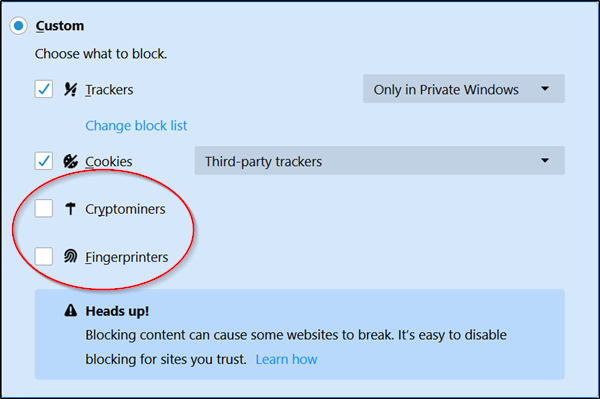
När det är gjort blockerar Firefox alla sådana skript. Den nya funktionen är just nu tillgänglig i Firefox 67 Beta och Firefox 68 Nightly. Det kommer sannolikt att vara tillgängligt i den stabila versionen av Firefox om några veckor.
Läs nästa(Read next) : Så här aktiverar du tvåstegsautentisering i Mozilla Firefox(enable Two Step Authentication in Mozilla Firefox) för Windows 10.
Related posts
Hur man rensar cache, cookies, webbhistorik i Chrome och Firefox
Hur man inaktiverar Session Restore Crash Recovery i Firefox
Återställ saknade eller borttagna Firefox-bokmärken eller -favoriter
Mest användbara Mozilla Firefox about:config tweaks
Chrome eller Firefox kan inte ladda ner eller spara filer på din dator
400 Bad Request, Cookie Too Large - Chrome, Edge, Firefox
Google Chrome vs Firefox Quantum för Windows PC
Aktivera, inaktivera eller använd flera bild-i-bild-videolägen i Firefox
Hur man kopierar webbadresser för alla öppna flikar i webbläsaren Chrome och Firefox
Hur man hittar Firefox-profilmappen på Windows PC
Sök på flera öppna flikar i webbläsarna Firefox och Chrome
Hur man inaktiverar eller aktiverar tillägg i privat läge på Firefox
Firefox kommer inte att öppnas eller startas på Windows 11/10
Konvertera text till tal offline med webbläsartillägget TTFox Firefox
Inaktivera, avinstallera Adobe Flash, Shockwave i Chrome, Firefox, Edge, IE
Videoformat eller MIME-typ stöds inte
Din webbläsare hanteras av din organisation säger Firefox
Firefox JSON Viewer fungerar inte; Det går inte att visa eller redigera JSON-data
Hur man ändrar standardteckensnittet i webbläsaren Chrome, Edge, Firefox
Återställ automatiskt tidigare surfsession i Firefox på Windows
